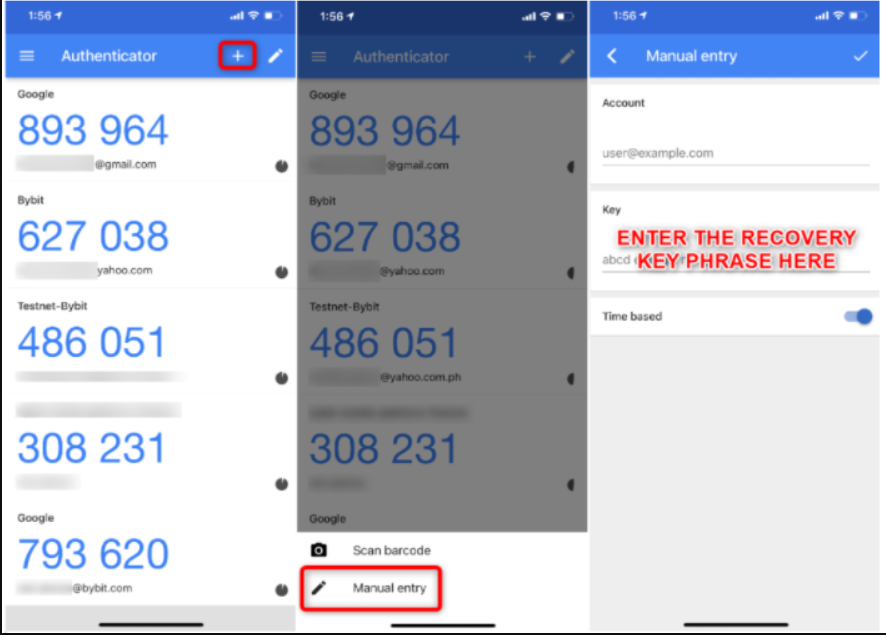Как экспортировать Google Authenticator на новый телефон
Шаг 1. Выполните следующие действия в приложении Google Authenticator на имеющемся смартфоне.
- Откройте Google Authenticator, затем нажмите на значок меню из трех точек в правом верхнем углу.
- Выберите «Перенести аккаунты».
- Выберите «Экспорт учетных записей» и введите свой PIN-код, когда будет предложено.
- Выберите учетные записи, которые вы хотите перенести на новый телефон, и нажмите «Далее».
- Приложение покажет QR-код. Убедитесь, что приложение Google Authenticator установлено и работает на вашем новом смартфоне.
- Перейдите в приложение Google Authenticator на новом смартфоне.
Шаг 2: выполните следующие действия в приложении Google Authenticator на новом смартфоне.
- Откройте Google Authenticator, затем нажмите на значок меню из трех точек в правом верхнем углу.
- Выберите «Перенести аккаунты».
- Выберите «Импорт аккаунтов».
- Нажмите на «Сканировать QR-коды».
- Отсканируйте QR-код с имеющегося смартфона.
- Перенос вашего Google Authenticator завершен.
Примечание: если ваш произвольно сгенерированный код не работает, попробуйте синхронизировать ваш Google Authenticator.
Как перенести коды Google Authenticator на новое устройство с помощью «ключевой фразы восстановления»
Шаг 1: загрузите приложение Google Authenticator на новое устройство.
Шаг 2: в приложении Google Authenticator нажмите на «+» и выберите «Ввод вручную».
Шаг 3: введите «ключевую фразу восстановления» в поле «Ключ». Если вы используете GA для нескольких аккаунтов, можете ввести что-нибудь в поле «Аккаунт», чтобы легче находить нужные коды.